Sketch导入图片丢色变白解决方案
Posted 别开玩笑大哥
tags:
篇首语:本文由小常识网(cha138.com)小编为大家整理,主要介绍了Sketch导入图片丢色变白解决方案相关的知识,希望对你有一定的参考价值。
周五晚上回家作图遇到点状况,折腾了半天才好。
整理一下发出来,估计有人用得上。
以下内容为磨磨叽叽的瞎逼逼顺序,着急解决问题的同志可以快速下滑,会有提示
周五到家日常打开电脑作图,做的做的发现不对劲,之前导入进来的图片好像不正常了。如下图
一开始还以为是不小心降低了透明度,cmd+左键,发现没降。
再想可能是加了纯色,看了一眼属性,也没有叠加颜色。
醉了,这什么鬼。

我一看既然不成那就算了。
重新再导入一张图片,这张后入的是好的。
没当回事,接着做图。
过了一会打开了另一个sketch文件。
我去,这下子可幸福了,所有文件里面的图片全部都色彩丢失了。
这tm可是个大活儿啊,总不能所有的图片都手动导入一遍啊,更何况好多图早tm丢了啊我去。

着急了,赶紧开始找方案,试了很多网上的方案,例如:
1,替换sketch版本,从46-49.3中试了多个版本,不行
2,修改sketch的颜色模式,不行
3,调整电脑的颜色文件,不行
都不行,但是把文件放到另一台电脑上打开是正常的。
于是跑到sketch的官网里面去找,在troubleshooting里发现了这个

https://www.sketchapp.com/support/troubleshooting/gamma-fix-high-sierra
原来是因为mac OS的系统升级导致的,我手贱把系统升到了10.13.3,并且升级前什么都不知道,这个版本的坑不是一般的多,网上骂声一片。
sketch官方给出的说明与解决方案:
在macOS High Sierra更新之后,位图图像中的颜色会显现出来
我们发现导出并重新导入到Sketch中的位图图像显示不正确并显示出来。
这是因为macOS High Sierra渲染位图中的某些伽玛值与之前的macOS版本不同。
如果您使用的是Sketch 47,我们已经修复了这个bug,并且从Sketch导出的所有图像都将具有正确的gamma值,并且应该正确渲染。如果您使用的是Sketch 46或更早版本,则此更新会在您更新时得到修复。
但是,如果您在其他软件中创建和导出位图图像并将其导入到Sketch中,则仍可能会看到颜色被褪色的问题。
为了解决这个问题,我们创建了一个插件,您可以在任何不能正确渲染的Sketch文档上运行。只需点击下面的链接下载插件,安装并在每个受影响的文档上运行一次。请注意,此插件仅与Sketch 47或更高版本兼容。
安装解压文件,双击标题为GammaCorrection.sketchplugin的插件,Sketch应该完成剩下的工作。
请注意,这种意外的伽玛渲染也会影响macOS High Sierra中的其他应用程序以及Sketch之外的许多现有图像。
也就是说下载这个sketch提供的插件,就可以解决这个问题
https://www.sketchapp.com/downloads/GammaCorrectionPlugin.zip
可能有的小伙伴下载了插件这一步就应该好了,但是我比较点背,并没有好。
这是没有使用插件之前的丢色图
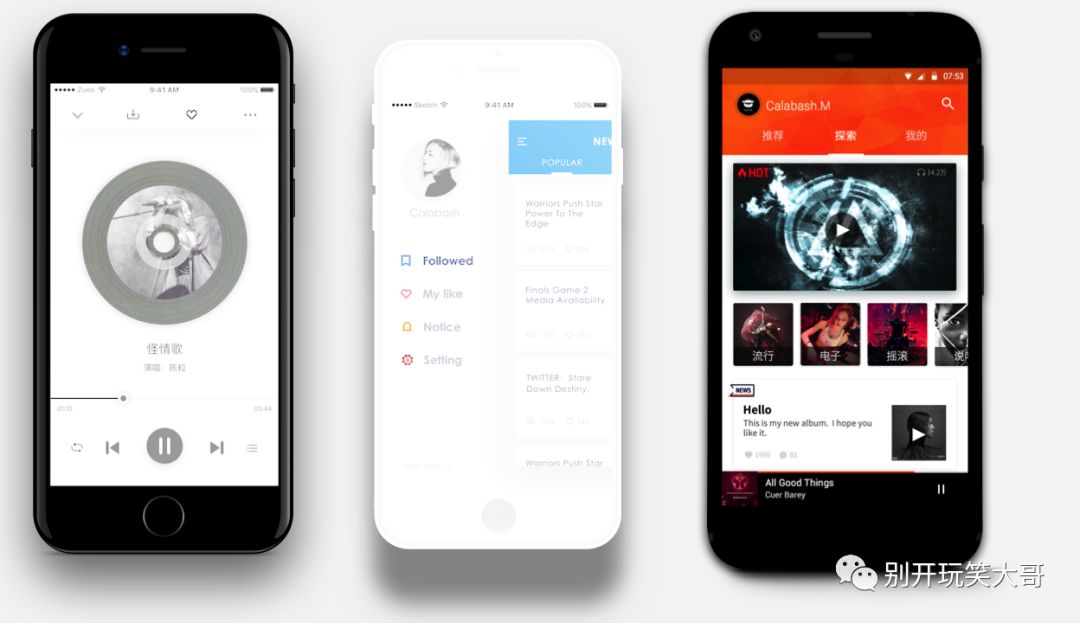
这是使用插件修复之后的图(tmd好的那张又坏了)
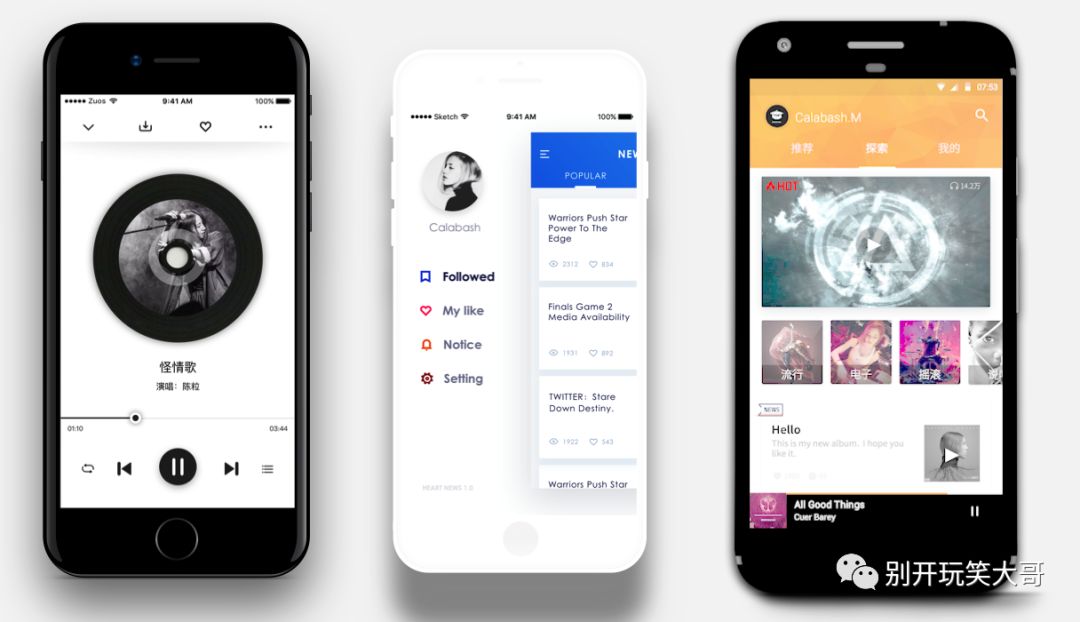
惊喜不惊喜,刺激不刺激。
这tm拆了东墙补西墙啊

不过总算知道问题出在哪里了,既然sketch的小插件不灵,只能把10.13.3降级回去了。
长话短说:如何从mac 10.13.3恢复到10.12
方法1: time machine

timemachine是系统自带的恢复程序,在应用程序里面可以找到,强烈建议开启并且备份到硬盘中。
我之前一直用timemachine备份这个电脑,所以我只需要把电脑系统恢复到升级10.13.3之前的任意一天就ok了。
三步:
1,进入到你的硬盘根目录,选择你需要的所有数据,‘用户’里面是我所有的数据,我全都要!应用程序我为了省事也拷进去了。把你需要的一切都拷到你的硬盘中,不然丢点东西就麻烦了。
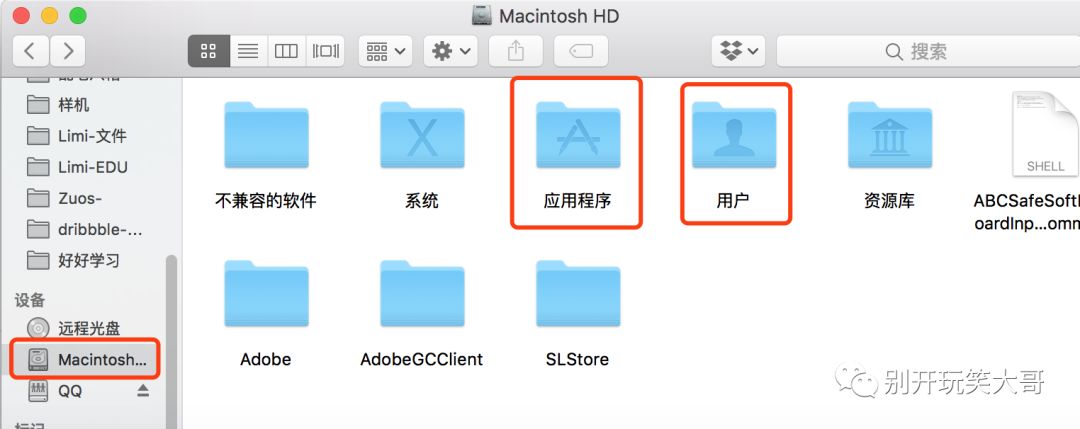
2,找到电脑系统的升级记录,比如我是15号升级的10.13.3,那我把系统恢复到15号之前的任意一天就ok了。(对,你的电脑就像坐了时光机一样,回到过去。)
首先打开系统报告,
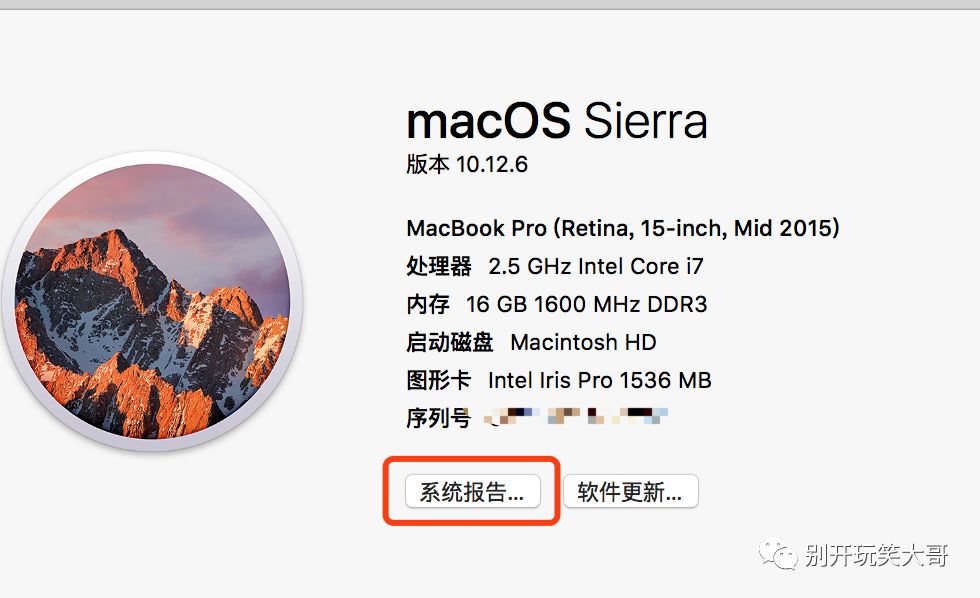
然后在左侧找到‘安装’,然后就可以看到更新记录了
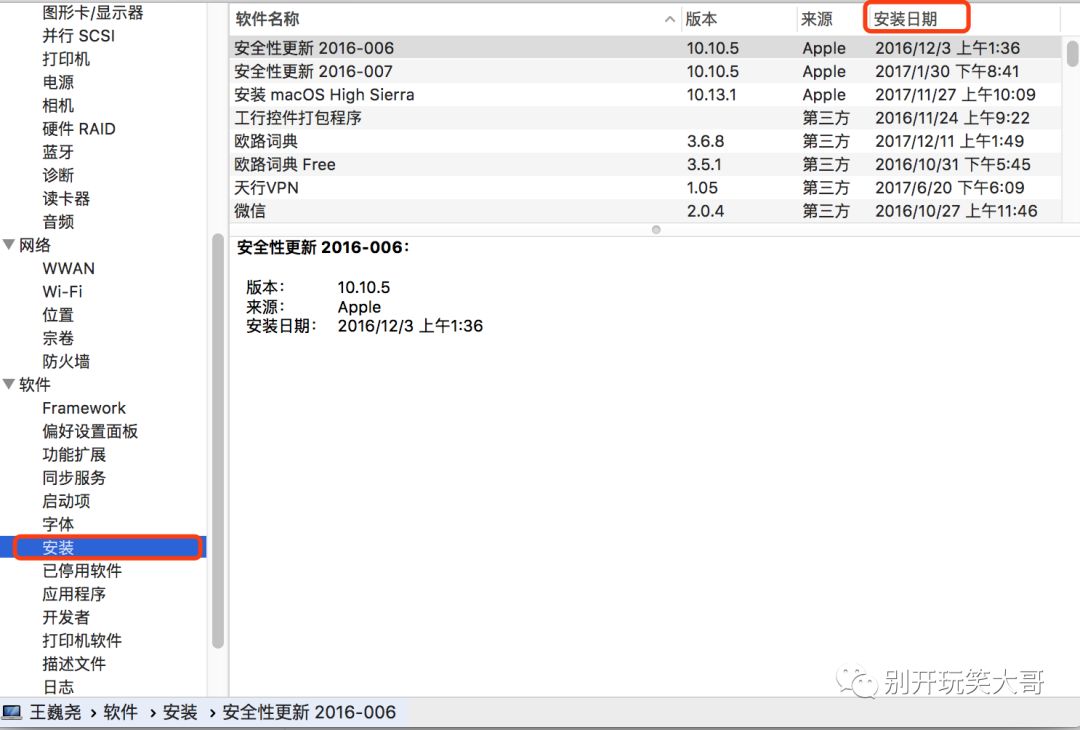
3,记住更新10.13的那脑残的一天,然后关机。开机,按住cmd+R,然后选择第一个:从time machine备份进行恢复(图来自网络),然后就跟着操作就行了,选择一个之前的日子就好了。
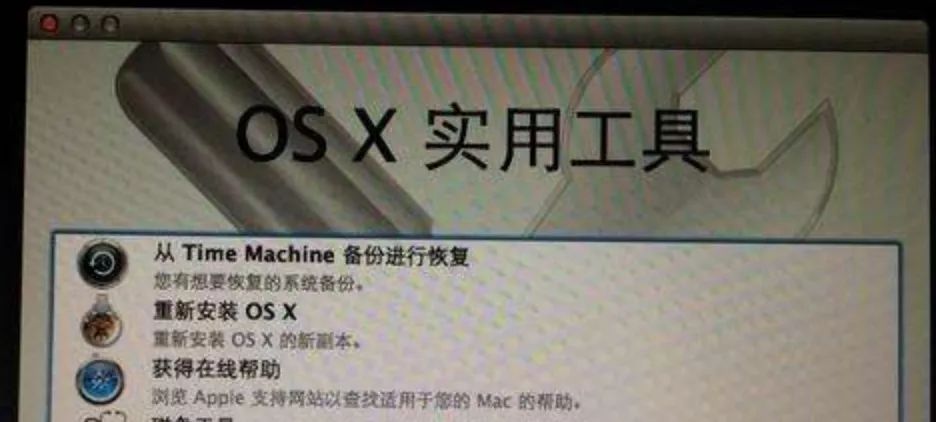
恢复之后把备份的那些数据拷进去就行了,系统目录不能直接替换,进入到子菜单全选了再复制过去就OK了。
方法2: U盘恢复系统
1,下载一个10.12的安装包,app store就可以下载,然后制作成U盘系统盘
开始制作启动和安装文件在U盘上。方法如下:
打开Finder,应用程序,实用工具,点击打开『终端』,如下:
将你的输入法确认放在英文输入状态,然在终端一步步输入:(下面的『』符号不需要输入哈)
1. 『sudo』,空格
2. 在Finder-应用程序里找到下载好的MacOS Sierra安装文件,右键选择显示包内容,进去Content-Resource,找到creatinstallmedia这个文件,直接拖进终端窗口命令行,终端会自动添加一个空格,如果没有请手打一个空格。
3. 输入『--volumne』,空格。
4. 然后你刚才格式化好的U盘,直接拖入终端命令行。U盘可以在Finder里自己的电脑硬盘里找到,鼠标拖即可。拖完进去终端后,它会自动跟一个空格,如果没有请手动打空格。
5. 输入『--applicationpath』,空格。
6. 把Finder-应用程序里的『安装MacOS Sierra』程序拖入终端命令行。
7. 回车enter。会提示你输入password,输入你开机(系统)密码。输入密码过程不会显示密码,不要以为坏了,输入完了你回车即可。
8. 终端会显示几句英文,问你是否YES,你输入Y,回车。
9. 然后系统会自动开始制作启动和安装盘,有百分比进度显示。这代表你操作正确了。
上面的一系列终端命令输入,会容易出错的地方在于空格的问题,大家请多试几次,确保自己操作无误。只要不成功,都不会出现Y的那个问题。只要你输入成功和正确,一定可以成功。它命令的意思是告诉电脑:执行安装盘制作,在安装文件里找到一个叫creatinstallmedia的功能,然后将U盘制作成为启动文件;然后将系统安装文件装载在U盘里。DONE。
原文链接:http://zhongce.sina.com.cn/article/view/5946/
2,其实和方法一同理,只不过把time machine中备份的系统替换成了u盘中的系统。这一步还是备份资料到硬盘。
3,
电脑关机。
按开机键,同时按住option按键,直到画面进入启动盘选择界面,系统让你选择用什么盘来启动系统。选择U盘,理论上是右边那个啦。
进入一个操作界面,左侧边栏里选择磁盘工具,然后进入后选择格式化自己本机的硬盘。千万不要格式化了U盘哈。选择本机硬盘的时候如果出现上下两个盘符,你试试,反正只要可以支持『抹掉』功能的那个盘符即可。注意,要选择格式化后的格式为MacOS扩展(日志式),它有可能显示成英文供你选择,英文大概是MacOS extended(Joural)吧。
这一步是格式化你主机硬盘。里头东西都会删除,重新格式化成为MacOS扩展(日志式)的分区。
返回前面的操作界面,左边边栏有一个安装MacOS系统功能,点击进去安装即可。剩下的就是傻瓜式的自动安装了。系统会装好了会重启。就完成了。
重装系统有风险,自己提前备份好,了解清楚每项步骤。再有问题自己查吧,出了事我可不管啊!
系统重新回到了10.12,sketch也恢复了正常,浪费了半天的时间,希望再有人遇到这类问题可以作为一个案例。
88.
以上是关于Sketch导入图片丢色变白解决方案的主要内容,如果未能解决你的问题,请参考以下文章